iMoreによると、iPhoneユーザーはAndroidで最も評価の高い機能の一つである「Circle to Search」を体験できるようになりました。さらに、この機能はiPhone 15 Proシリーズおよび旧モデルのiPhoneのアクションボタンでもスムーズに動作します。
名前が示すように、「Circle to Search」を使用すると、ユーザーは画面上のコンテンツ(テキストまたは画像)を丸で囲んだり強調表示したりして、関連する情報を即座に Google 検索で探すことができます。

Androidスマートフォンの「サークルして検索」機能
この機能は、テキストを素早く翻訳したり、画面に表示されている商品情報を調べたり、Googleを使って画像を検索したりするのに便利です。9to5Googleによると、iPhoneユーザーはGoogle Lensツールをベースにしたスマートショートカットを通じてこの機能を利用できるようになりました。
iPhone 15 Proの場合
まず、「スクリーンショットを検索」ショートカットをショートカットライブラリに追加します。iPhoneでhttps://shorturl.at/bruX6にアクセスし、ウェブサイトの指示に従ってください。
次に、「設定」に移動し、「アクションボタン」の行を見つけます。「ショートカット」までスライドし、「ショートカットを選択」をクリックして、先ほどインストールした「スクリーンショットを検索」ショートカットを参照します。

ショートカットアプリを使用したカスタムアクションボタンインターフェース
スクリーンショット 9TO5MAC
アクションボタンにショートカットを設定すると、ボタンを長押しするだけでiPhoneが自動的にスクリーンショットを撮影し、Googleレンズに送信します。その後、スクリーンショットを自由にカスタマイズ・編集できます。
古いiPhoneの場合
アクションボタンはありませんが、古いiPhoneでも背面を軽くタップすることでショートカットに素早くアクセスできます(バックタップ機能)。バックタップでGoogleレンズを素早く使う方法をご紹介します。
まず、上記と同様に、「スクリーンショットを検索」ショートカットをショートカットアプリのライブラリに追加します。設定メニュー > アクセシビリティ > タッチ > 背面タップにアクセスします。
バックタップセクションには、「ダブルタップ」(2回タップ)または「トリプルタップ」(3回タップ)の2つのオプションがあります。希望する操作の種類を選択し、下にスクロールして「スクリーンショットを検索」の行を選択し、バックタップ操作にショートカットを割り当てます。

iPhoneのバックタッチ操作で検索ショートカットを割り当てる手順
スクリーンショット 9TO5GOOGLE
スクリーンショットを使ったウェブ上の情報検索が、より簡単になりました。出所不明の製品や理解できない言語のテキストを見つけた場合は、「スクリーンショットを検索」機能を使って関連情報をすばやく見つけることができます。検索したいスクリーンショットの部分を選択するだけで、あとはGoogleレンズにお任せください。
[広告2]
出典: https://thanhnien.vn/meo-su-dung-tinh-nang-circle-to-search-cua-android-tren-iphone-185240510103436684.htm
















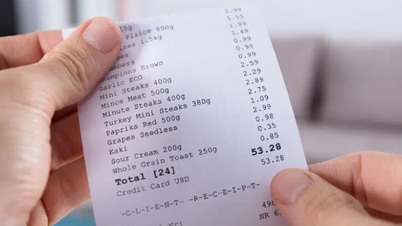






















![[動画] フエのモニュメントが再開し、観光客を歓迎](https://vphoto.vietnam.vn/thumb/402x226/vietnam/resource/IMAGE/2025/11/05/1762301089171_dung01-05-43-09still013-jpg.webp)



































































コメント (0)